Excel2007の使い方 (tp0201)
ある程度エクセルを使ってきた人を対象にExcel2007の使い方を説明します
Excel2007について
- Excel2007 は2007/01/30 に発売されたOffice 2007シリーズのExcelです
- リボン と呼ばれる今までと全く違うフェイスが採用されました
- そのため今まで使っていた人にすごくわかりにくくなっています
- ここではある程度エクセルを使ってきた人を対象にExcel2007の使い方を説明します
[Office]ボタン
- まず [Office]ボタン を覚えてください
- [Office]ボタンは以前の[ファイル]メニューに相当します
- ここに[新規作成(N)]、[開く(O)]、[上書き保存(S)]、[名前を付けて保存(A)]、[印刷(P)]などがあります
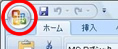
見た目の操作
- 基本的な見た目の操作は [ホーム]タブ にあります、ここがすべての中心になります
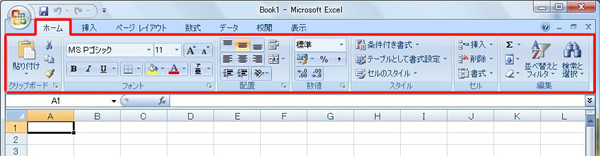
隠しコマンド
- [ホーム]タブ→[フォント]グループ、[配置]グループ、[数値]グループの
それぞれ右側にある
 に以前の[セルの書式設定]が隠されています
に以前の[セルの書式設定]が隠されています 
オプション
- 以前の[ツール(T)]メニュー → [オプション(O)] に相当する機能です
- [Office]ボタンをクリックして一番下に [Excelのオプション(I)] があります
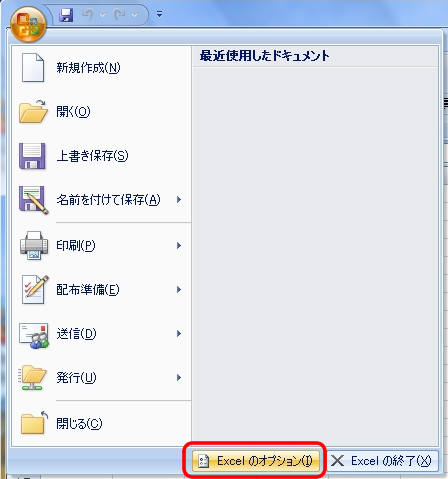
以前のExcelで操作していたことなど
- 関数を使う
- [数式]タブ→[関数ライブラリ]グループ
- ブックを保存する
- [Office]ボタン→[上書き保存(S)]や[名前を付けて保存(A)]
- ブックを印刷する
- [Office]ボタン→[印刷(P)]
- 行を挿入する
- [ホーム]タブ→[セル]グループ→[挿入]→[シートの行を挿入(R)]
- 表示形式を変更する
- [ホーム]タブ→[数値]グループ→右側にある
 をクリック
をクリック - [Ctrl]キーを押したまま[1]キーを押す
- [ツール]メニュー→[オプション]を表示する
- [Office]ボタン→一番下の右側にある[Excelのオプション(I)]
- [Alt]キーを押したまま[t]キーを押す[o]キーを押す
- 条件付き書式を使う
- [ホーム]タブ→[スタイル]グループ→[条件付き書式]→[新しいルール(N)]
- 条件付きジャンプをする
- [ホーム]タブ→[編集]グループ→[検索と選択]→[条件を選択してジャンプ(S)]
- 名前の参照と定義 (2009/02/18 追加)
- [数式]タブ→[定義された名前]グループ→[名前の管理]
- [数式]タブ→[定義された名前]グループ→[名前の定義]
- マクロの自動記録
- [開発]タブ→[コード]グループ→[マクロの記録] (注1)
- ワークシートの左下隅にあるコマンドボタン
- マクロの実行
- [Alt]キーを押したまま [F8]キーを押す→マクロを選ぶ
- [開発]タブ→[コード]グループ→[マクロ]→マクロを選ぶ (注1)
- Microsoft Visual Basic の世界へ移動する
- [Alt]キーを押したまま [F11]キーを押す
- [開発]タブ→[コード]グループ→[Visual Basic] (注1)
- [表示]メニュー→[ツールバー]→[フォーム]のパーツ
- [開発]タブ→[コントロール]グループ→[挿入]→[フォーム コントロール] (注1)
- [表示]メニュー→[ツールバー]→[コントロール ツールボックス]のパーツ
- [開発]タブ→[コントロール]グループ→[挿入]→[ActiveX コントロール] (注1)
- 図形オブジェクトの選択
[ホーム]タブ→[編集]グループ→[検索と選択]→[オブジェクトの選択(O)]
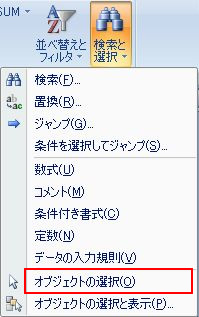
- エクセルのバージョンを見る
- [Office]ボタン→一番下の右側にある[Excelのオプション(I)]→左側の一番下の[リソース]ボタンをクリック
- よくある質問:数式バーの表示が R1C1 形式になった
- [Office]ボタン→一番下の右側にある[Excelのオプション(I)]→[数式]タブ→[数式の処理]→[R1C1 参照形式を利用する(R)]のチェックを外す
- よくある質問:入力した数字が100分の1になる
- [Office]ボタン→一番下の右側にある[Excelのオプション(I)]→[詳細設定]タブ→[編集設定]→[小数点位置を自動的に挿入する(D)]のチェックを外す
- よくある質問:自動再計算しません
- [Office]ボタン→一番下の右側にある[Excelのオプション(I)]→[数式]タブ→[計算方法の設定]の[自動(A)]にチェックを入れる
- よくある質問:合計が表示されずに式が表示されます
- [Office]ボタン→一番下の右側にある[Excelのオプション(I)]→[詳細設定]タブ→[次のシートで作業するときの表示設定(S)]の[計算結果の代わりに数式をセルに表示する(R)]のチェックを外す
[開発]タブを表示する (2009/12/15 追加)
- [Office]ボタン→一番下の右側にある[Excelのオプション(I)]を選択します
- 左側の一番上の[基本設定]をクリックします
- [Excel の使用に関する基本オプション]→[開発 タブをリボンに表示する(D)]にチェックを入れます
-
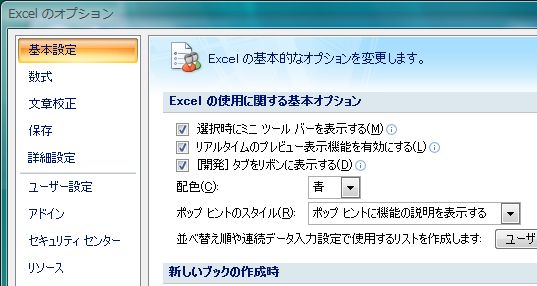
保存形式 (2010/03/06 追加)
保存のファイル形式が大きく変わっています
-
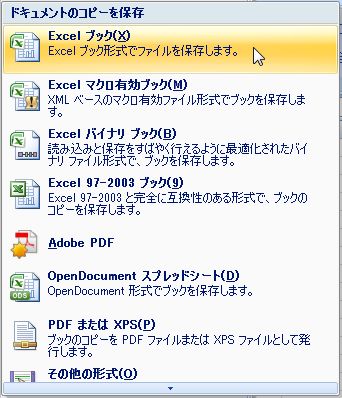
-
Excel ブックは xlsx
通常はこの形式で保存されます -
Excel マクロ有効ブックは xlsm
マクロが組み込まれている場合この形式にします -
Excel バイナリ ブックは xlsb
support.microsoft.com: Excel でサポートしているファイル形式 に「XML形式ではないバイナリ ブック」とか書いてありますが、のんきな私はまだこれを使ったことはありません -
Excel 97-2003 ブックは xls
旧バージョンのエクセルで開く人に配布するような場合はこの形式を使います -
PDF または XPS(P)
Microsoftのアドインをインストールするとこのが使えるようになります
→ 参照 (tp0047) ExcelでPDF保存
データバー (2007/05/31 追加)
- データバーは細かいことはできないけど、セル内に棒グラフを表示して、一目でわかる視覚化ができます
-
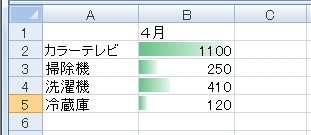
- 上の図で説明すると、セルB2からB5をドラッグして選択します
- 次に[ホーム]タブ→[スタイル]グループ→[条件付き書式]→[データバー(D)]→色を選ぶ
-
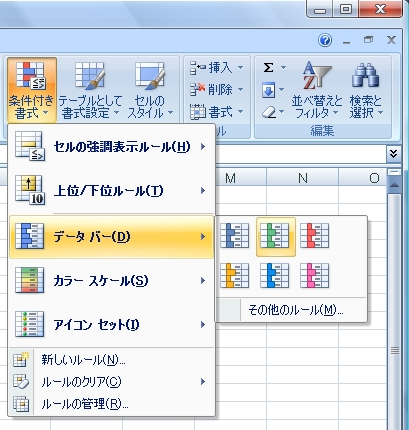
関連ページ
サイト全体としてExcel2003とExcel2007の両方について、説明していますが、分けた方がわかりやすいものは分離しました